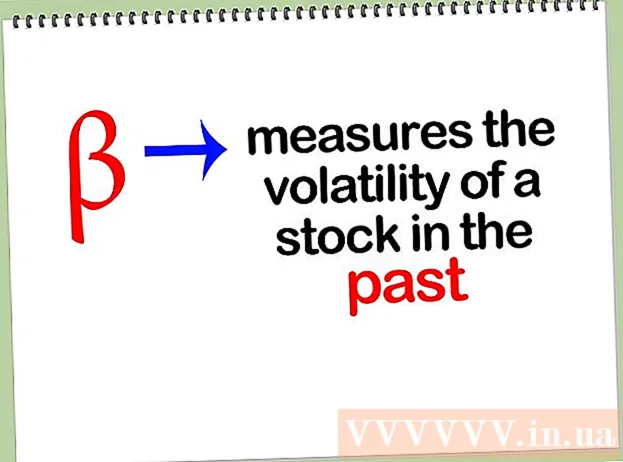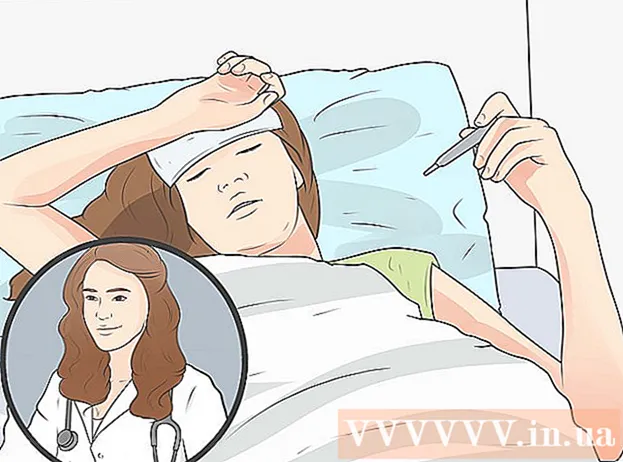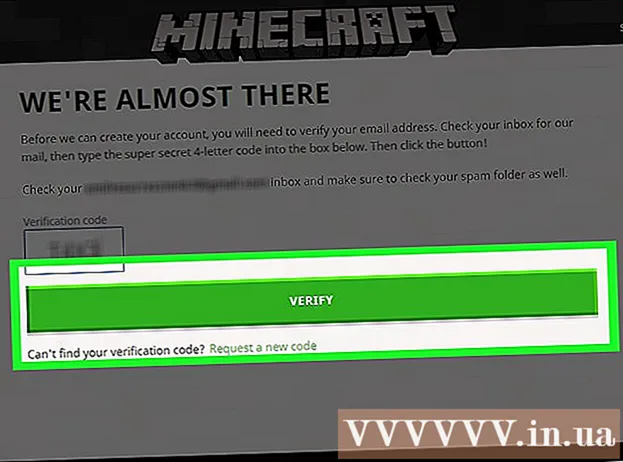Autor:
Ellen Moore
Data E Krijimit:
11 Janar 2021
Datën E Azhurnimit:
1 Korrik 2024

Përmbajtje
Një listë zbritëse në Microsoft Excel mund të përmirësojë efikasitetin e futjes së të dhënave, por në të njëjtën kohë të kufizojë futjen e të dhënave në një grup specifik artikujsh ose në të dhënat në listën zbritëse.
Hapa
Metoda 1 nga 2: Excel 2013
 1 Hapni skedarin Excel në të cilin dëshironi të krijoni listën zbritëse.
1 Hapni skedarin Excel në të cilin dëshironi të krijoni listën zbritëse. 2 Zgjidhni bosh ose krijoni një fletë të re.
2 Zgjidhni bosh ose krijoni një fletë të re. 3 Futni listën e artikujve që do të shfaqen në listën zbritëse. Çdo artikull futet në një qelizë të veçantë në çdo rresht të ri. Për shembull, nëse krijoni një listë zbritëse me emra sportivë, futni bejsbollin në A1, basketboll në A2, futboll në A3, etj.
3 Futni listën e artikujve që do të shfaqen në listën zbritëse. Çdo artikull futet në një qelizë të veçantë në çdo rresht të ri. Për shembull, nëse krijoni një listë zbritëse me emra sportivë, futni bejsbollin në A1, basketboll në A2, futboll në A3, etj.  4 Zgjidhni gamën e qelizave që përmban të gjitha artikujt që keni futur.
4 Zgjidhni gamën e qelizave që përmban të gjitha artikujt që keni futur. 5 Klikoni në butonin "Fut". Zgjidhni "Emri" dhe më pas zgjidhni "Set".
5 Klikoni në butonin "Fut". Zgjidhni "Emri" dhe më pas zgjidhni "Set".  6 Vendosni një emër për artikujt në fushën Emri dhe klikoni OK. Ky emër është vetëm për referencë dhe nuk do të shfaqet në tabelë.
6 Vendosni një emër për artikujt në fushën Emri dhe klikoni OK. Ky emër është vetëm për referencë dhe nuk do të shfaqet në tabelë.  7 Klikoni në qelizën ku dëshironi të krijoni listën zbritëse.
7 Klikoni në qelizën ku dëshironi të krijoni listën zbritëse. 8 Klikoni në skedën Data dhe zgjidhni Validimin e të dhënave nga grupi Tools Data. Hapet dritarja "Vlereso vlerat e hyrjes".
8 Klikoni në skedën Data dhe zgjidhni Validimin e të dhënave nga grupi Tools Data. Hapet dritarja "Vlereso vlerat e hyrjes".  9 Klikoni në skedën Opsionet. Zgjidhni "Lista" nga menyja rënëse "Lloji i të dhënave".
9 Klikoni në skedën Opsionet. Zgjidhni "Lista" nga menyja rënëse "Lloji i të dhënave".  10 Në rreshtin "Burimi" futni një shenjë të barabartë dhe emrin e listës tuaj zbritëse. Për shembull, nëse zbritja juaj quhet Sport, futni = Sport.
10 Në rreshtin "Burimi" futni një shenjë të barabartë dhe emrin e listës tuaj zbritëse. Për shembull, nëse zbritja juaj quhet Sport, futni = Sport.  11 Kontrolloni kutinë pranë "Lista e vlerave të pranueshme".
11 Kontrolloni kutinë pranë "Lista e vlerave të pranueshme". 12 Kontrolloni kutinë pranë "Injoroni qelizat boshe" nëse dëshironi që përdoruesit të jenë në gjendje të zgjedhin zero artikuj nga lista zbritëse.
12 Kontrolloni kutinë pranë "Injoroni qelizat boshe" nëse dëshironi që përdoruesit të jenë në gjendje të zgjedhin zero artikuj nga lista zbritëse. 13 Klikoni në skedën Mesazh Gabimi.
13 Klikoni në skedën Mesazh Gabimi. 14 Kontrolloni kutinë pranë "Shfaq mesazhin e gabimit". Ky opsion parandalon përdoruesit të futin të dhëna të pasakta.
14 Kontrolloni kutinë pranë "Shfaq mesazhin e gabimit". Ky opsion parandalon përdoruesit të futin të dhëna të pasakta.  15 Kliko OK. Lista zbritëse shfaqet në spreadsheet.
15 Kliko OK. Lista zbritëse shfaqet në spreadsheet.
Metoda 2 nga 2: Excel 2010, 2007, 2003
 1 Hapni skedarin Excel në të cilin dëshironi të krijoni listën zbritëse.
1 Hapni skedarin Excel në të cilin dëshironi të krijoni listën zbritëse. 2 Zgjidhni bosh ose krijoni një fletë të re.
2 Zgjidhni bosh ose krijoni një fletë të re. 3 Futni listën e artikujve që do të shfaqen në listën zbritëse. Çdo artikull futet në një qelizë të veçantë në çdo rresht të ri. Për shembull, nëse jeni duke krijuar një listë zbritëse me emrat e frutave, futni "mollë" në qelizën A1, "banane" në qelizën A2, "boronica" në qelizën A3, etj.
3 Futni listën e artikujve që do të shfaqen në listën zbritëse. Çdo artikull futet në një qelizë të veçantë në çdo rresht të ri. Për shembull, nëse jeni duke krijuar një listë zbritëse me emrat e frutave, futni "mollë" në qelizën A1, "banane" në qelizën A2, "boronica" në qelizën A3, etj.  4 Zgjidhni gamën e qelizave që përmban të gjitha artikujt që keni futur.
4 Zgjidhni gamën e qelizave që përmban të gjitha artikujt që keni futur. 5 Klikoni në kutinë Emri në të majtë të shiritit të formulës.
5 Klikoni në kutinë Emri në të majtë të shiritit të formulës. 6 Në fushën Emri, futni një emër për listën zbritëse që përshkruan artikujt që keni futur, dhe më pas shtypni Enter. Ky emër është vetëm për referencë dhe nuk do të shfaqet në tabelë.
6 Në fushën Emri, futni një emër për listën zbritëse që përshkruan artikujt që keni futur, dhe më pas shtypni Enter. Ky emër është vetëm për referencë dhe nuk do të shfaqet në tabelë.  7 Klikoni në qelizën ku dëshironi të krijoni listën zbritëse.
7 Klikoni në qelizën ku dëshironi të krijoni listën zbritëse. 8 Klikoni në skedën Data dhe zgjidhni Validimin e të dhënave nga grupi Tools Data. Hapet dritarja "Vlereso vlerat e hyrjes".
8 Klikoni në skedën Data dhe zgjidhni Validimin e të dhënave nga grupi Tools Data. Hapet dritarja "Vlereso vlerat e hyrjes".  9 Klikoni në skedën Opsionet.
9 Klikoni në skedën Opsionet. 10 Zgjidhni "Lista" nga menyja rënëse "Lloji i të dhënave".
10 Zgjidhni "Lista" nga menyja rënëse "Lloji i të dhënave". 11 Në rreshtin "Burimi" futni një shenjë të barabartë dhe emrin e listës tuaj zbritëse. Për shembull, nëse zbritja juaj quhet "Fruta", futni "= Fruta".
11 Në rreshtin "Burimi" futni një shenjë të barabartë dhe emrin e listës tuaj zbritëse. Për shembull, nëse zbritja juaj quhet "Fruta", futni "= Fruta".  12 Kontrolloni kutinë pranë "Lista e vlerave të pranueshme".
12 Kontrolloni kutinë pranë "Lista e vlerave të pranueshme". 13 Kontrolloni kutinë pranë "Injoroni qelizat boshe" nëse dëshironi që përdoruesit të jenë në gjendje të zgjedhin zero artikuj nga lista zbritëse.
13 Kontrolloni kutinë pranë "Injoroni qelizat boshe" nëse dëshironi që përdoruesit të jenë në gjendje të zgjedhin zero artikuj nga lista zbritëse. 14 Klikoni në skedën Mesazh Gabimi.
14 Klikoni në skedën Mesazh Gabimi. 15 Kontrolloni kutinë pranë "Shfaq mesazhin e gabimit". Ky opsion parandalon përdoruesit të futin të dhëna të pasakta.
15 Kontrolloni kutinë pranë "Shfaq mesazhin e gabimit". Ky opsion parandalon përdoruesit të futin të dhëna të pasakta. 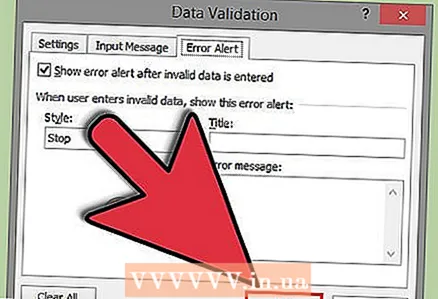 16 Kliko OK. Lista zbritëse shfaqet në spreadsheet.
16 Kliko OK. Lista zbritëse shfaqet në spreadsheet.
Këshilla
- Shkruani artikujt sipas rendit që dëshironi të shfaqen në listën zbritëse. Për shembull, futni artikujt sipas rendit alfabetik për ta bërë listën më miqësore për përdoruesit.
- Pasi të keni përfunduar krijimin e zbritjes, hapeni atë për të siguruar që të gjithë artikujt që keni futur janë të pranishëm. Në disa raste, do t'ju duhet të zgjeroni qelizën në mënyrë që të shfaqni të gjithë elementët në mënyrë korrekte.
Paralajmërimet
- Ju nuk do të jeni në gjendje të hyni në menunë e Vlerësimit të të Dhënave nëse spreadsheet -i juaj është i siguruar ose i ndarë me përdoruesit e tjerë. Në këto raste, hiqni mbrojtjen ose mos lejoni ndarjen e kësaj tabele.